类型:其他
语言:简体中文
更新:2018-11-20 14:31:02
大小:29.0MB
平台:Android
- 最热软件
- 最新软件
-
Kamon复古胶片相机 v2.2.201
-
tiktok官网版 v41.8.302
-
秒玩小游戏 v1.3.3.003
-
抖音国际版 v99.2.104
-
疯狂乐斗 v6.7.6.405
-
Ninki v1.0.006
-
Moo日记 v4.3.507
-
抖音吊瓶请假专用图 无水印版08
-
TikTok v41.8.309
-
潇湘高考 v5.0.610
- 游戏介绍
- 游戏截图
- 专题合集
- 战棋养成游戏专区
- 以校园为主题的游戏合集
- 合成游戏推荐
以校园为主题的游戏合集有着多种校园风格的剧情恋爱模拟游戏,上线轻松解锁各种有趣的校园沙盒,各种互动玩法简单易上手,自由体验不一样的高校生活,玩家可以在这个校园中可以谈恋爱,感兴趣就来下载试试吧。

【打印机基本参数】
产品类别:多功能一体机 品牌:HP(惠普)涵盖功能:打印/复印/扫描
产品类型:黑白激光多功能一体
最大处理幅面:A4
耗材类型:鼓粉一体
耗材描述:2000页
黑白打印速度:14ppm
打印分辨率:600×600dpi
复印速度:14cpm
复印分辨率:600×600dpi
网络功能:不支持网络打印
双面功能:手动
内存 :32MB
供纸盒容量:标配:150页,优先连续
复印:1-99页
接口类型:USB2.0
缩放范围:25-400%
【打印机特色介绍】
惠普M1005打印机采用的“0”秒预热技术,使首页输出速度更快,功耗更低,打印寿命更长。该机的打印复印均为14ppm,物理分辨率为600×600dpi,扫描方面,HP LaserJet M1005黑白激光一体机具备高达19200dpi增强分辨率和高达1200×1200dpi光学分辨率,CIS扫描元件以及平板式的扫描平台让它在扫描方面表现不错。惠普M1005黑白激光一体机支持25%至400%缩放比例,机身配有USB2.0端口,并标配一个进纸盒。HP LaserJet M1005可以进行双面打印,不过需要手动操作,机身配有150页进纸盒,10页优先进纸插槽,可打印A4幅面以下任何尺寸,A4,A5,B5,C5,C6,DL,明信片等。耗材方面,硒鼓打印量更大并易于加粉,Q2612A硒鼓可打印2000页,打印成本低。
【打印机功能介绍】
hp1005是集扫描、打印、复印为一体的黑白激光多功能一体机,该机具有易于使用、经济高效的特点,借助可靠的 HP LaserJet 激光打印机和硒鼓技术,您可获得始终如一的理想打印效果。【驱动安装步骤】
1、双击从本站下载的HPM1005驱动程序安装包,单击【我同意许可协议】,确定后单击【下一步】
2、单击【更改】选择软件安装位置,默认安装在C盘,确定后单击【下一步】

3、确认好打印机设备都连接好以后,单击【下一步】



4、程序搜索新设备后,会连接上打印机,就可以使用了
【打印机使用方法】
使用复印功能首先我们来了解一下HP LASERJET M1005多功能黑白激光一体机,前面是扫描仪的盖板,放置文件的玻璃板,右侧是打印机的功能区,下面一块翘起来的玻璃是出纸口,右侧的按钮是碳粉盒挡门的释放按钮,下面有一个优先进纸口,最下面是纸盒,打印机后面是打印机连接电脑的usb端口,还有打印机的电源接口以及电源开关,如图所示:


了解了打印机硬件的基本功能,我们来学习一下如何使用最常用的功能“复印”,首先打开打印机的盖板,将需要复印的文件放置在玻璃板上面,如图所示:


纸张边缘在玻璃板上面对齐,打印机上面有一个示范图,很容易就看懂,摆放好以后合上盖板,在功能区中按“开始复印”进行文件的复印操作,如图所示:


功能区的使用
菜单里面可通过前后键来进行主菜单的复制设置、系统设置、查看主菜单服务以及主菜单的功能介绍,如图所示:

功能区中的份数按钮可以设置复印多少份文件副本,数值在1~99之间,可以通过前后按键来调整复印副本的份数,如图所示:

功能区中的调浅和加深按钮,可以通过前后按钮来调整,总共有11个颜色层次,越往前颜色越淡,往后则颜色加深,一般都是在第6个位置,也就是中间部分,如图所示:

功能区中的更多功能设置,可以设置原价内容在新纸张上面的比例,调整所占比例,打印机可以将复印件缩小至原尺寸的 25%,或者将复印件放大至原尺寸的 400%。如图所示:

安装打印机
安装打印机驱动:打开控制面板,找到并点击“设备和打印机”,然后点击添加打印机,如图所示:


耐心等待搜索完成,然后选择要连接的打印机,点击下一步,耐心等待安装完成,然后这里不需要填,并且显示当前电脑已经安装有该打印机的驱动程序,所以直接点下一步就可以了,如图所示:



开启打印机服务
开启打印机服务:鼠标右键点击桌面上的计算机图标,然后选择”管理“,进入计算机管理界面后点击”服务和应用程序“,然后在弹出的选项中点击”服务“,如图所示:


进入服务以后找到”Print Spooler“服务,双击进入,选择启动类型为”自动“,将服务状态启动即可,如果该服务已经处于启动状态,那么启动按钮是灰色的,如果该服务没有启动,则可以点击启动,如图所示:


【打印机其它技巧】
一、打印自定义纸张的方法1、在打印驱动图标右键打印首选项,点击自定义

2、设置好自定义尺寸后先点保存,再点确定


3、但是首选项里面的默认纸张尺寸必须为A4,不能选择自定义尺寸。

4、打开一个word之后,点击页面设置/纸张。点击打印。(第三方软件优先级大于驱动属性优先级)


打印机面板提示:load tray plain,letter
Press ok to use available media
将自定义纸张放入纸盒,然后点击ok,即可正常打印。
***在word中选择打印份数为多份或者多页,仍然可以打印,只按一次ok即可。
***在每次给打印机发送自定义作业时都需要按一次ok才能走纸。
另外:打印B5纸张可以正常走纸,没有报错,不需要按键。
注意:设置自定义后,默认打印机要选择M1005,否则软件中可能找不到设置的自定义纸张。
二、换墨盒的操作步骤
给打印机换墨盒安全提示:
无论是给什么电器更换东西,都需要先切断电源,虽然你可能感觉没事,但是请不要大意。惠普1005打印机电源开关在【背后】。

HP M1005换墨盒的按钮在哪里?
见下图,开关按钮在正面右侧,只需要轻轻地【按一下按住】,而且不带电。

惠普打印机墨盒在哪里?
按住按钮,把打印机的面就可以朝上掀起来了,这个时候我们就可以看到墨盒了。

HP LaserJet M1005怎么取出墨盒?
墨盒中央有一个横隔,这个是大家可以握住的,取之前先把它往上微抬,它就活动了。

打印机取出墨盒后怎么办?
取出墨盒后的打印机,就像是被拿出了“心脏”,空空了。大家在换墨期间,可以先把盖子盖上,避免灰尘。

惠普打印机怎么安装墨盒?
大家把墨盒加满墨之后,就可以放回去了,下图是放置墨盒的手势,将墨盒斜放进机器内,沿着两侧的横隔滑下去就可以了,到底后再轻轻的压牢,再接通电源就可以继续工作了!

【常见问题】
一、为什么hp m1005打印机驱动程序无法检测到硬件无法安装驱动?1、打印机数据线过长,如超过3米,电脑会检测不到打印机
2、打印机连接的数据线质量有问题,更换新的数据线测试。
3、电脑usb损坏,更换其它的usb接口测试,不要使用电脑前置的USB口。
4、电脑系统有问题,重新安装电脑系统或更换其它电脑测试。
5、电脑系统有问题,重新安装电脑系统或更换其它电脑测试。
二、设备管理器里面hp m1005打印机驱动程序显示黄色感叹号,更新驱动提示安装设备时,出现一个错误,数据无效?
1、右键点设备管理器中的HP LaserJet M1005 MFP驱动程序打印机叹号设备,更新驱动程序。
2、如果无法正常更新,仍出现叹号,查看usb线长是否为2米内,更换电脑其他的usb接口逐一连接usb线,看设备管理器中是否可以检测到设备。
3、更换通讯较好的数据线或其他的电脑重新安装驱动测试一下
用户评论
具体评论内容
请输入手机号码

 天天写作 V1.0.9
天天写作 V1.0.9
 本地师傅建材(商家版 V1.0
本地师傅建材(商家版 V1.0
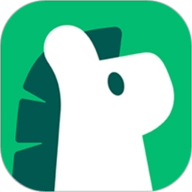 聘达人 V2.4.1
聘达人 V2.4.1
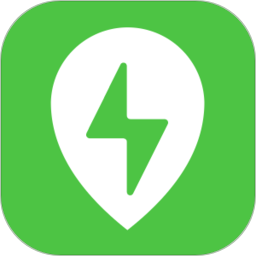 联联充电Pro V3.9.10
联联充电Pro V3.9.10
 证件照精修馆 V1.2.0
证件照精修馆 V1.2.0
 独立费 V1.6.0
独立费 V1.6.0
 测绘师原题库 V1.1.1
测绘师原题库 V1.1.1
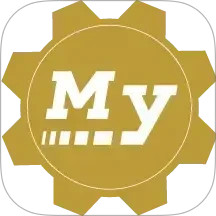 固安捷商城 V1.4.33
固安捷商城 V1.4.33
 北京安贞医院 V87.0.0
北京安贞医院 V87.0.0
 多多看剧 V1.2
多多看剧 V1.2
 青春甘肃 V1.4.0
青春甘肃 V1.4.0
 飞搜侠 V1.0.1
飞搜侠 V1.0.1
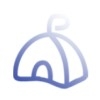 西部落软件库 V1.0.0
西部落软件库 V1.0.0
 悬浮歌词 v1.0.0
悬浮歌词 v1.0.0
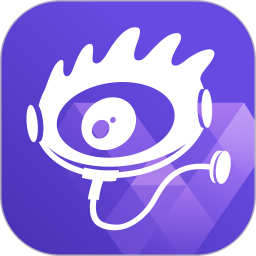 爱问健康 V2.2.9
爱问健康 V2.2.9
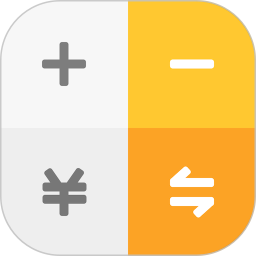 全能计算器 V25.0.3
全能计算器 V25.0.3
 极刻云搜 V1.3
极刻云搜 V1.3
 体重控制管理师考试聚题库 V2.0.7
体重控制管理师考试聚题库 V2.0.7














 波比游戏合并大师 v3.5
波比游戏合并大师 v3.5
 灰烬战线安卓版 v1.0.34
灰烬战线安卓版 v1.0.34
 战歌竞技场最新版 v1.0.1306
战歌竞技场最新版 v1.0.1306
 金铲铲之战最新版 v13.4.4941549
金铲铲之战最新版 v13.4.4941549
 法洛伊幻境 破解版v1.2
法洛伊幻境 破解版v1.2

 校园女神恋爱时光 v1.4
校园女神恋爱时光 v1.4
 校园海王模拟器 v1.0
校园海王模拟器 v1.0
 格斗学院校园恶霸 v0.1.10
格斗学院校园恶霸 v0.1.10
 樱花校园模拟器十八汉化版2023 v1.039.93
樱花校园模拟器十八汉化版2023 v1.039.93
 樱花校园中文版 v1.039.93
樱花校园中文版 v1.039.93
 樱花校园模拟器2023 v1.039.93
樱花校园模拟器2023 v1.039.93

 神奇之地 v1.0
神奇之地 v1.0
 我的发财猫 v1.0.8
我的发财猫 v1.0.8
 文明与合成 v1.11.40891
文明与合成 v1.11.40891
 合成表情包战争 v1.0
合成表情包战争 v1.0
 合成大泡泡 v2.0.1
合成大泡泡 v2.0.1

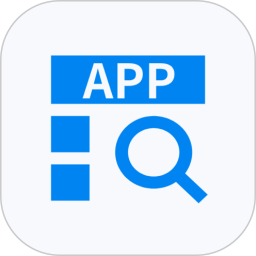 应用分析工具 V2.1.1
应用分析工具 V2.1.1
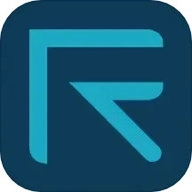 融科睿思 V5.0.2
融科睿思 V5.0.2
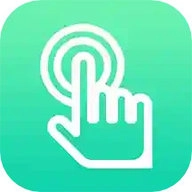 文件解压缩 V4.1.5.6
文件解压缩 V4.1.5.6
 直播小帮手 V1.0.5
直播小帮手 V1.0.5
 迅捷扫描王 V1.1.8
迅捷扫描王 V1.1.8
 儿童宝宝学数学算术 V1.39
儿童宝宝学数学算术 V1.39
 天天下象棋 V1.54
天天下象棋 V1.54
 欢泡视频聊天 V1.2.0
欢泡视频聊天 V1.2.0